- Administration
- Gestion des sites
- Supprimer des membres du site
Supprimer des membres du site
Comment supprimer des membres des sites via l'application Web ?Si vous avez l'autorisation Autorisation « Gestion de la plateforme : sites », vous pouvez gérer l'adhésion de tous les sites de votre organisation.
Comment supprimer des membres du site
Vous pouvez supprimer des membres du site de quatre manières différentes :
Suppression via le profil d'un utilisateur : c'est la meilleure façon de supprimer un seul membre de plusieurs sites. Cette méthode nécessite l'autorisation « Gestion de la plateforme : Utilisateurs ».
Supprimer via le profil d'un site ou d'un niveau : C'est une autre façon de supprimer plusieurs membres à un seul site ou niveau.
Supprimer via la matrice de site : Il s'agit d'une autre méthode permettant de supprimer plusieurs membres de plusieurs niveaux.
Supprimer via importation CSV : Il s'agit d'une autre méthode permettant de supprimer plusieurs membres de plusieurs niveaux.
Supprimer un membre de plusieurs sites, zones ou régions
Cliquez sur le nom de votre organisation en bas à gauche de la page et sélectionnez Utilisateurs.
Cliquez sur le nom de l'utilisateur.
Cliquez sur
Paramètres en haut à droite de la page.
Cochez les cases du site, de la zone ou de la région et cliquez sur
Supprimeren bas à droite de la page.
Cochez les cases du site, de la zone ou de la région et cliquez sur
Supprimer en bas à droite de la page.
Dans la fenêtre contextuelle, cliquez sur Supprimer.
Supprimer plusieurs membres d'un site, d'une zone ou d'une région
Cliquez sur le nom de votre organisation en bas à gauche de la page et sélectionnez Sites.
Cliquez sur le nom du site ou du niveau.
Sélectionnez l'onglet Membres.
Cochez les cases des utilisateurs et cliquez sur
Supprimer du siteen bas à droite de la page.
Dans la fenêtre contextuelle, cliquez sur Supprimer du site.
Ajouter ou supprimer de façon groupée des membres d'un site à partir de la matrice Site
Cliquez sur le nom de votre organisation en bas à gauche de la page et sélectionnez Sites.
Cliquez sur Matrice de site en haut à droite de la page.
Sur cette page, les noms des sites sont listés horizontalement et les utilisateurs sont listés verticalement par ordre alphabétique.
Décochez les cases situées à droite du nom de l'utilisateur. Les modifications sont appliquées automatiquement.
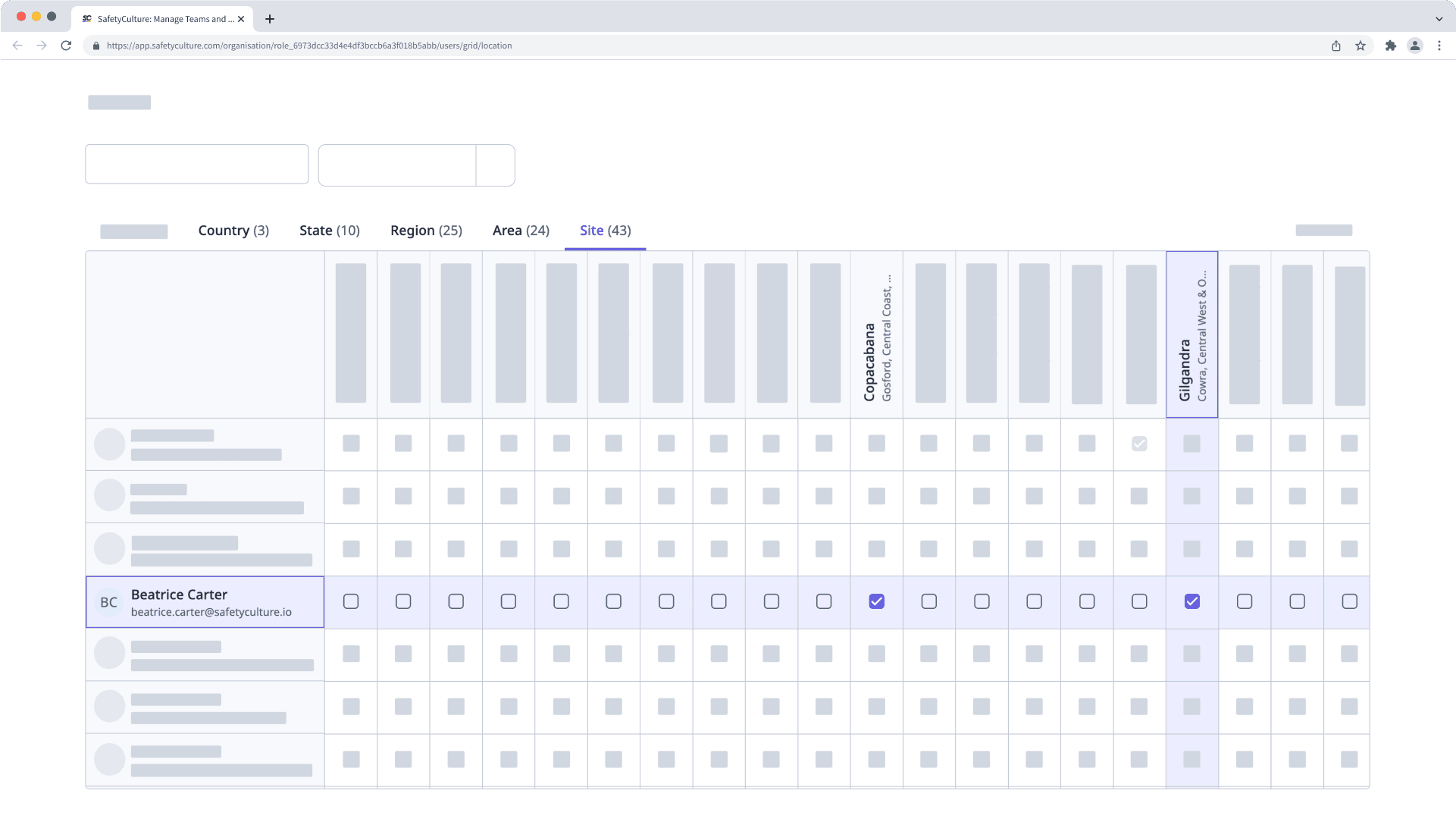
Supprimer de façon groupée les membres du site via un fichier CSV
Cliquez sur le nom de votre organisation en bas à gauche de la page et sélectionnez Sites.
Cliquez sur
en haut à droite de la page et sélectionnez
Téléchargement groupé de sites (CSV).
Téléchargez votre liste de sites au format CSV en cliquant sur Télécharger la liste des sites existants.
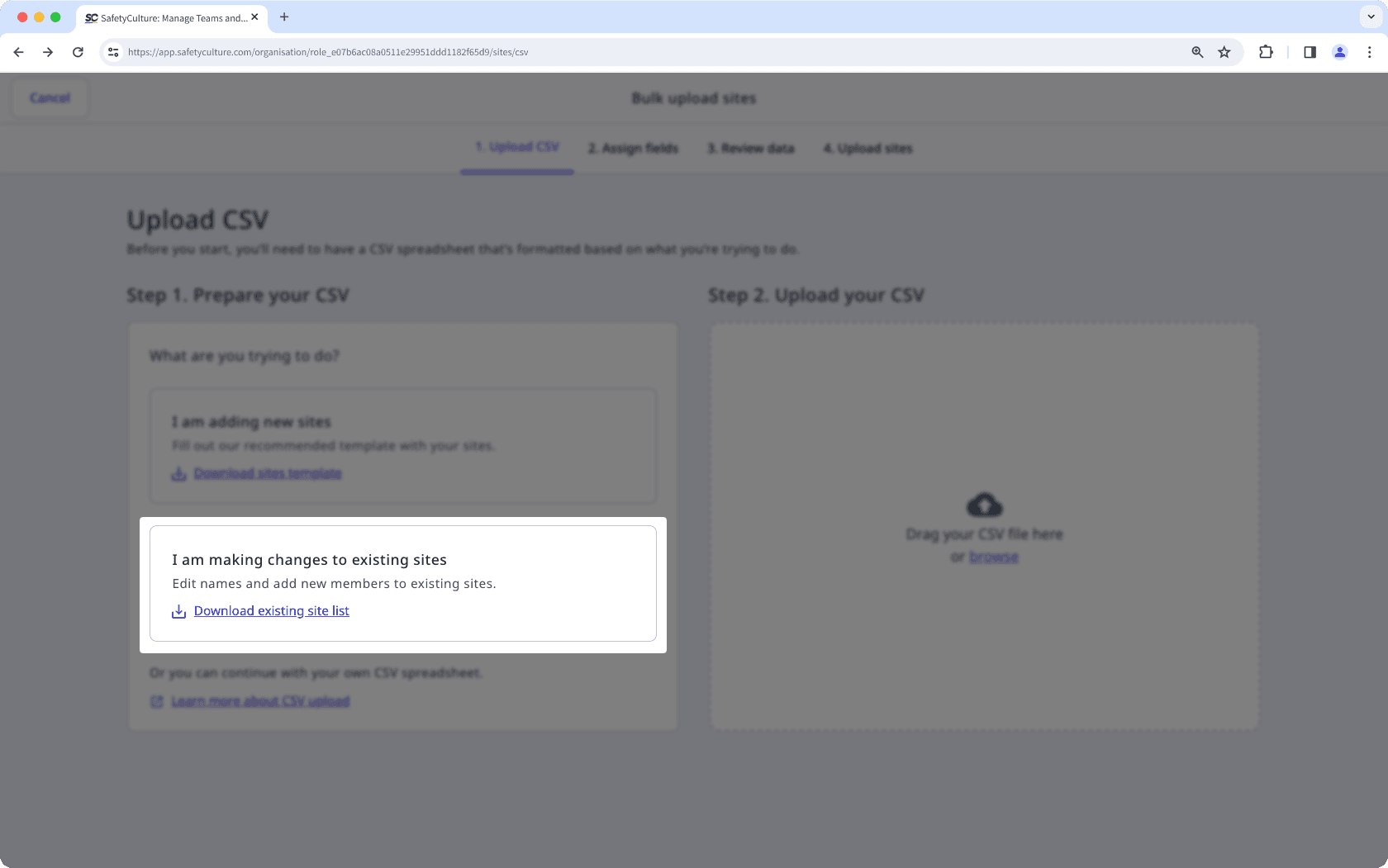
Supprimez les membres du site en supprimant leurs adresses e-mail dans la colonne « membres » de votre fichier CSV, puis enregistrez vos modifications.
Glissez-déposez votre fichier CSV dans le champ « Faites glisser votre fichier CSV ici » ou cliquez sur parcourirpour sélectionner le fichier dans le répertoire de votre ordinateur.
Faites correspondre vos en-têtes de colonne CSV avec les champs correspondants, puis cliquez sur Passer en revue les données.
Confirmez que vos données CSV ont été correctement téléchargées, puis cliquez sur Enregistrer et importer.
Cette page vous a-t-elle été utile?
Merci pour votre commentaire.